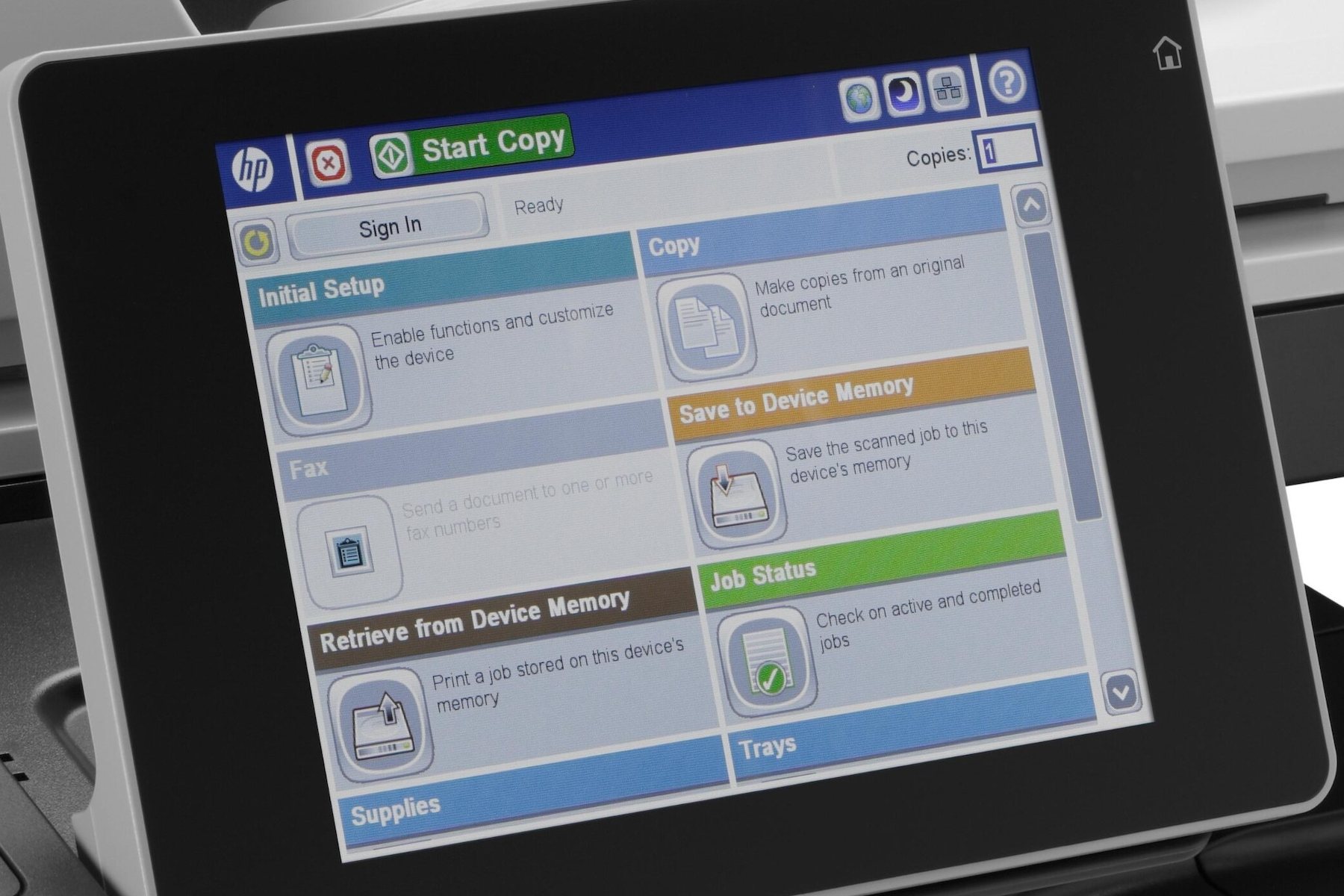Чек-лист при проблемах в работе аппарата HP LaserJet Enterprise 700 color MFP M775 series
28/06/22 00:00 Тематика: Эксплуатация

Статистика заявок и ремонтов подсказывает оптимальную последовательность действий:
- На панели управления отсутствует изображение.
- Проверьте кабель питания и надежность его присоединения.
- Убедитесь, что питание включено.
- С помощью тестера или другого устройства убедитесь в наличие напряжения, желательно проверить на соответствие значения электрических параметров сети номинальным. Если аппарат подключен через удлинитель, попробуйте временно исключить его из цепочки, подключив кабель питания непосредственно к розетке.
- После включения питания и загрузки ПО на дисплее должно появиться сообщение о готовности аппарата к работе. В обратном случае появляется сообщение об ошибке. Следуйте инструкции для ее устранения.
- Проверьте соединение между МФУ и компьютером:
- Проверьте сетевой кабель, соединяющий МФУ с вашей сетью.
- Особое внимание обратите на отсутствие следов повреждений на кабеле и коннекторах. Для проверки используйте заведомо исправный кабель, если такая возможность имеется.
- Проверьте сетевое подключения с помощью сетевых утилит.
- Проверьте соответствие используемого формата бумаги и установленного в настройках аппарата в меню «Trays».
- Распечатайте на МФУ страницу конфигурации. В зависимости от типа версии микропрограммы.
- Если страница конфигурации не распечатывается, проверьте наличие бумаги как минимум в одном лотке.
- Если бумага застряла внутри аппарата, следуйте указаниям на панели управления для устранения замина
- Обратитесь в Сервисный центр, если страница распечатывается некорректно.
- Если страница распечаталась, то проблемы с печатью связаны с ПО компьютера или драйвере устройства.
- Убедитесь что используемый при печати драйвер соответствует модели МФУ. Распечатайте тестовый лист из меню настроек драйвера. В случае корректной печати проверьте настройки программы, и корректность выбора устройства печати.
- Распечатайте «короткий» документ из любой другой программы.
- Если в пунктах 6 и 7 не удается распечатать страницу попробуйте печать с другого компьютера или мобильного устройства.
- Если печать по локальной сети не увенчалась успехом, подключите МФУ непосредственно к компьютеру, используя USB кабель.
- Если при печати с компьютера возникает сообщение об ошибке или документ распечатывается некорректно, проверьте актуальность текущей прошивки устройства, обновите микропрограмму при необходимости.
|
|
|
|
FutureSmart 3 |
FutureSmart 4 |
|
На главном экране прокрутите до кнопки «Администрирование»/«Administration» и нажмите ее. |
На главном экране прокрутите до кнопки «Reports» и нажмите ее. |
|
Перейдите последовательно «Reports» - «Configuration/Status Pages» |
Выберите «Configuration/Status Pages» |
|
Выберите «Configuration Pages» |
Выберите «Configuration Pages» |
|
Нажмите кнопку «Print» для печати страницы конфигурации |
Нажмите кнопку «Print» для печати страницы конфигурации |